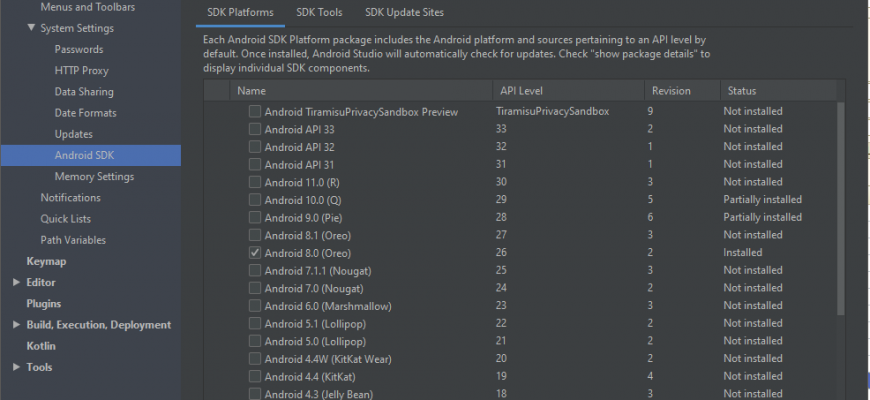Android API (Интерфейс прикладного программирования) — это набор инструментов, библиотек и стандартов, предоставляемых операционной системой Android для разработки программных приложений. Он определяет интерфейс между приложением и базовой платформой. Android API позволяет разработчикам получать доступ к широкому спектру функций устройства, таких как камера, датчики, хранилище, сеть и многое другое, и использовать их в своих приложениях. Результатом использования API разработчиком является программа, которая работает на определенной версии ОС Андроид (не ниже). Для того, чтобы понять как понизить API приложения Android, разберемся что это и как устроено.
- Что такое уровень API
- Для чего нужно понижение уровня API приложения для Android
- Что нужно сделать, чтобы понизить API приложения Android
- Шаг 1: Откройте файл build.gradle приложения
- Шаг 2: Измените уровень API
- Шаг 3: Перестройте и протестируйте приложение
- Шаг 4: Устраните все проблемы
- Шаг 5: Повторно разверните приложение
Что такое уровень API
Уровень Android API — это число, представляющее версию операционной системы Android, с которой совместим API. Каждая новая версия операционной системы Android включает в себя новый уровень API, причем более высокие уровни API представляют более свежие версии операционной системы.
Для чего нужно понижение уровня API приложения для Android
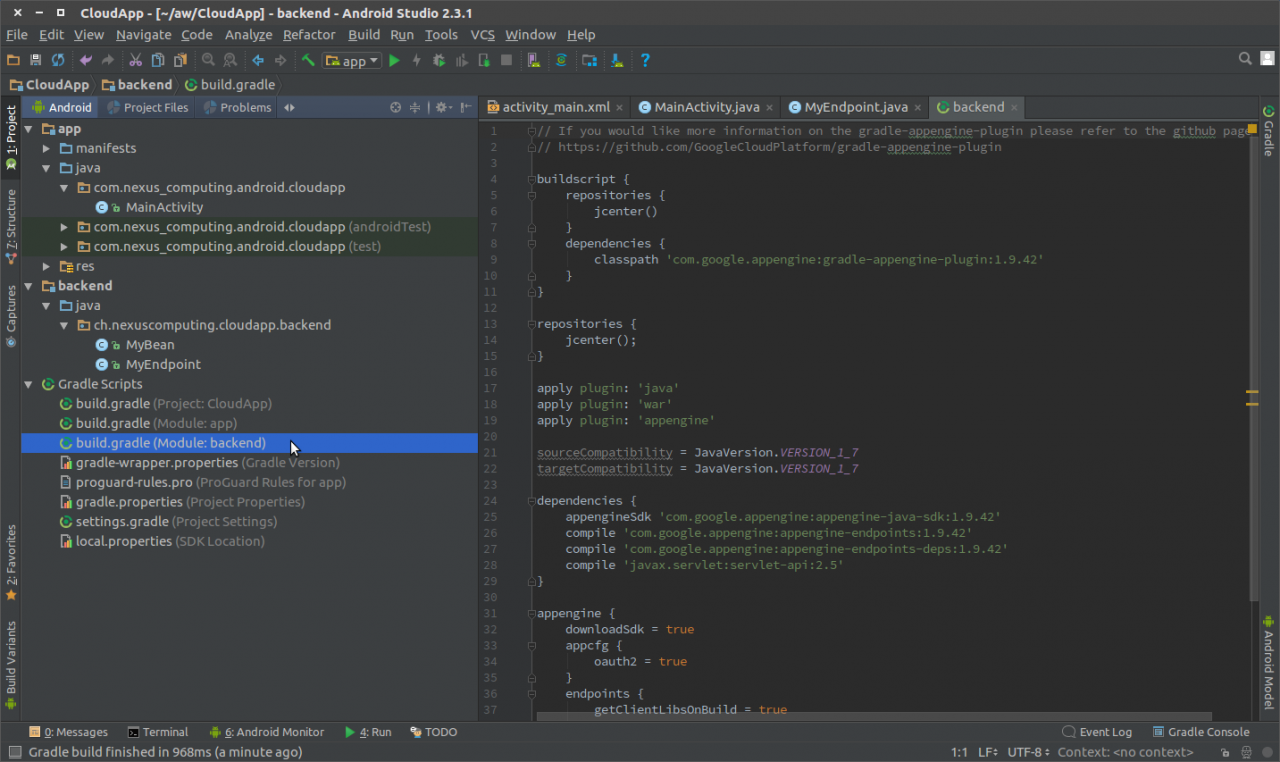
Понижение уровня API приложения для Android может быть полезным методом для обеспечения совместимости со старыми версиями операционной системы. Ориентируясь на более низкий уровень API, нельзя гарантировать, что приложение будет работать на более широком спектре устройств, включая те, которые, возможно, не смогут запускать последнюю версию Android. В этой статье будут рассмотрены шаги, необходимые для успешного понижения уровня API приложения для Android.
Что нужно сделать, чтобы понизить API приложения Android
Шаг 1: Откройте файл build.gradle приложения
Первым шагом в понижении уровня API приложения для Android является открытие файла build.gradle приложения. Этот файл содержит информацию о настройках сборки приложения, включая уровень API, на который оно нацелено. Обычно вы можете найти этот файл в корневом каталоге приложения или в каталоге app/build.gradle.
Читайте также: Ошибка «com.android.phone»: как исправить?
Шаг 2: Измените уровень API
После того, как вы открыли файл build.gradle, вам необходимо изменить compileSdkVersion и targetSdkVersion на желаемый уровень API, таким образом понизить API приложения Android. compileSdkVersion определяет версию Android, для которой будет скомпилировано приложение, в то время как targetSdkVersion определяет версию Android, на которую нацелено приложение. Вы можете установить эти значения для любого уровня API, установленного на вашей машине разработки, но рекомендуется использовать уровень API, близкий к минимальному уровню API, который вы хотите поддерживать.
Шаг 3: Перестройте и протестируйте приложение
После того как вы изменили уровень API в файле build.gradle, вам необходимо перестроить и протестировать приложение, чтобы обеспечить совместимость. Вы можете сделать это, запустив приложение на эмуляторе или физическом устройстве, на котором запущен желаемый уровень API. Вам также следует тщательно протестировать приложение, чтобы убедиться, что все его функции по-прежнему работают должным образом и что не было внесено никаких новых ошибок.
Шаг 4: Устраните все проблемы
Если после понижения уровня API в приложении возникнут какие-либо проблемы, вам нужно будет устранить их, соответствующим образом изменив код. Например, если приложение использует функции, недоступные на более низком уровне API, вам нужно будет найти альтернативные решения или вообще удалить эту функцию.
Шаг 5: Повторно разверните приложение
Наконец, как только вы устраните все проблемы и тщательно протестируете приложение, вы можете повторно развернуть приложение на устройстве или в магазине с пониженным уровнем API.
В заключение, понижение уровня API приложения для Android может быть полезным методом для обеспечения совместимости со старыми версиями операционной системы Android. Следуя этим простым шагам, вы можете убедиться, что ваше приложение работает на более широком спектре устройств и что его функции по-прежнему доступны пользователям.
Нужно тщательно протестировать приложение после понижения уровня API, чтобы убедиться, что оно по-прежнему функционирует правильно и что не было внесено никаких новых ошибок.